图片艺术字文本框自选图形综合应用教案
第三章第2节编辑文本(图片﹑图形﹑艺术字﹑文本框的添加及编辑)
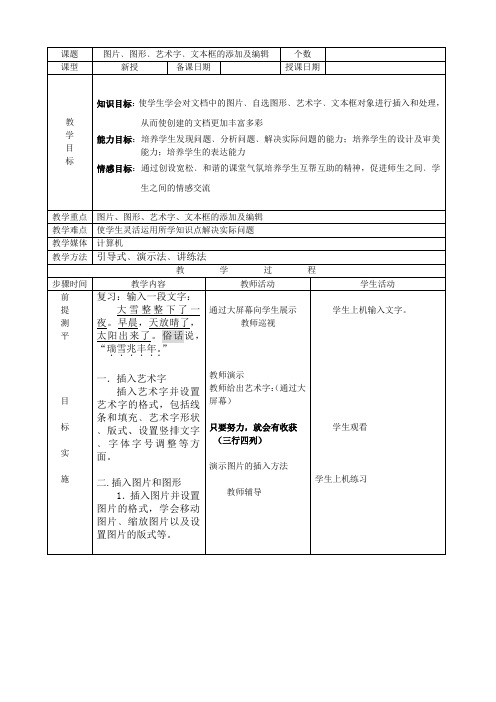
四.添加背景
课后自评
一节课下来,同学们对所学知识掌握较好,课堂密度稍大,学生自己动手时间少,应多准备一些难度不同的样例,以适合不同层次的学生。
教学重点
图片、图形、艺术字、文本框的添加及编辑
教学难点
使学生灵活运用所学知识点解决实际问题
教学媒体
计算机
教学方法
引导式﹑演示法﹑讲练法
教学过程
步骤时间
教学内容
教师活动
学生活动
前
提
测
平
目
标
实
施
复习:输入一段文字:
大雪整整下了一夜。早晨,天放晴了,太阳出来了。俗话说,“瑞雪兆丰年。”
一.插入艺术字
插入艺术字并设置艺术字的格式,包括线条和填充﹑艺术字形状﹑版式、设置竖排文字﹑字体字号调整等方面。
课题
图片﹑图形﹑艺术字﹑文本框的添加及编辑
个数
课型
新授
备课日期
授课日期
教
学
目
标
知识目标:使学生学会对文档中的图片﹑自选图形﹑艺术字﹑文本框对象进行插入和处理,从而使创建的文档更加丰富多彩
能力目标:培养学生发现问题﹑分析问题﹑解决实际问题的能力;培养学生的设计及审美能力;培养学生的表达能力
情感目标:通过创设宽松﹑和谐的课堂气氛培养学生互帮互助的精神,促进师生之间﹑学生之间的情感交流
通过大屏幕来演示插入文本框的方法并举例。
在文本框中插入图片的好处。
教师辅导
演示一种填充效果,其他的由学生来完成。
学生观看
学生上机输入图形
学生练习
学生练习并找出其他的文本框的形式。
学生来完成其他的填充效果。
小结
本节课讲了文章的修饰重点掌握艺术字的添加及文本框的使用。
《图文混排》教案
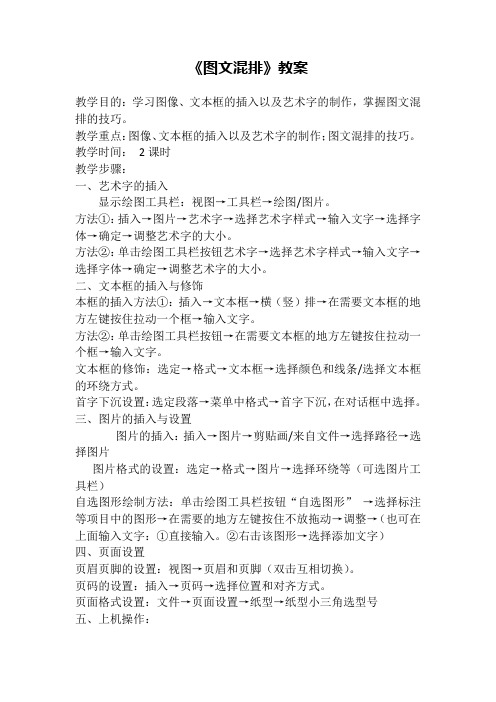
《图文混排》教案教学目的:学习图像、文本框的插入以及艺术字的制作,掌握图文混排的技巧。
教学重点:图像、文本框的插入以及艺术字的制作;图文混排的技巧。
教学时间:2课时教学步骤:一、艺术字的插入显示绘图工具栏:视图→工具栏→绘图/图片。
方法①:插入→图片→艺术字→选择艺术字样式→输入文字→选择字体→确定→调整艺术字的大小。
方法②:单击绘图工具栏按钮艺术字→选择艺术字样式→输入文字→选择字体→确定→调整艺术字的大小。
二、文本框的插入与修饰本框的插入方法①:插入→文本框→横(竖)排→在需要文本框的地方左键按住拉动一个框→输入文字。
方法②:单击绘图工具栏按钮→在需要文本框的地方左键按住拉动一个框→输入文字。
文本框的修饰:选定→格式→文本框→选择颜色和线条/选择文本框的环绕方式。
首字下沉设置:选定段落→菜单中格式→首字下沉,在对话框中选择。
三、图片的插入与设置图片的插入:插入→图片→剪贴画/来自文件→选择路径→选择图片图片格式的设置:选定→格式→图片→选择环绕等(可选图片工具栏)自选图形绘制方法:单击绘图工具栏按钮“自选图形”→选择标注等项目中的图形→在需要的地方左键按住不放拖动→调整→(也可在上面输入文字:①直接输入。
②右击该图形→选择添加文字)四、页面设置页眉页脚的设置:视图→页眉和页脚(双击互相切换)。
页码的设置:插入→页码→选择位置和对齐方式。
页面格式设置:文件→页面设置→纸型→纸型小三角选型号五、上机操作:㈠、文件要求:1、在C盘上新建一个文件夹;将该文件夹重命名为初中信息技术考试。
2、在“初中信息技术考试”文件夹中,新建word文档,文件名为“班级+学号”(例如:20112);打开该文档,输入第二题的文字(使用汉字输入法方法不限),根据第三题的文字材料,按第二题要求编辑该段文字。
该文档保存在已建立的“初中信息技术考试”文件夹中。
㈡、设计板报:1.主题要求:根据内容,突出环保,自己命标题。
使用适当的艺术字体并居中。
艺术字和自选图形的教案

艺术字和自选图形的教案教学目标:1. 学生能够了解和掌握艺术字和自选图形的基本操作。
2. 学生能够运用艺术字和自选图形制作出美观的文档。
3. 学生能够发挥创意,设计和制作出具有个人特色的艺术字和自选图形。
教学重点:1. 艺术字和自选图形的基本操作。
2. 艺术字和自选图形的应用和创作。
教学难点:1. 艺术字的创建和编辑。
2. 自选图形的绘制和编辑。
教学准备:1. 电脑和投影仪。
2. 教学PPT或教案。
教学过程:第一章:艺术字的基本操作1.1 艺术字的创建1. 引导学生打开文档,选择“插入”菜单中的“艺术字”。
2. 展示几种艺术字的样式,让学生选择自己喜欢的样式。
3. 插入艺术字,并调整字体大小和位置。
1.2 艺术字的编辑1. 教授如何修改艺术字的字体、颜色、大小等属性。
2. 引导学生如何调整艺术字的角度和旋转。
3. 演示如何给艺术字添加阴影、映像等效果。
第二章:自选图形的绘制2.1 自选图形的选择1. 引导学生选择“插入”菜单中的“自选图形”。
2. 展示几种常用的自选图形,如矩形、圆形、三角形等。
3. 让学生选择合适的自选图形,并插入到文档中。
2.2 自选图形的编辑1. 教授如何修改自选图形的边框、颜色、填充等属性。
2. 引导学生如何调整自选图形的大小和位置。
3. 演示如何给自选图形添加阴影、映像等效果。
第三章:艺术字和自选图形的应用3.1 制作海报1. 引导学生选择合适的艺术字和自选图形,制作一份主题海报。
2. 教授如何调整艺术字和自选图形的位置、大小和样式,使其美观协调。
3. 鼓励学生发挥创意,设计出具有个人特色的海报。
3.2 制作简历1. 引导学生使用艺术字和自选图形制作一份个人简历。
2. 教授如何合理安排艺术字和自选图形的位置、大小和样式,使其简洁明了。
3. 指导学生如何突出自己的特长和经历,使简历更具吸引力。
第四章:艺术字和自选图形的创作4.1 创作故事插图1. 引导学生使用艺术字和自选图形创作一个故事插图。
插入图片艺术字文本框自选图形

方法二:选中行或列,单击“表格”菜单——“删除”——“行”或“列” 合并与拆分单元格 方法一:选中要合并的单元格,单击“表格和边框”工具栏上的“合并 单元格”或“拆分单元格”按钮 方法二:选中要合并的单元格,右击选区快捷菜单中选择“合并单元格” 或“拆分单元格” 表格对齐方式 方法一:选中表格,单击“表格”菜单——“表格属性”,在“表格” 选项卡中进行设置 方法二:选中表格,单击“格式工具栏”上对应的“对齐方式”按钮 表格中文本的对齐 方法一:选中表格或单元格,单击“表格和边框”工具栏上的“对齐” 按钮右侧的下拉三角选择所需的对齐方式。 方法二:选中表格或单元格,右击选区快捷菜单中选择“单元格对齐方 式”,在子菜单中进行设置。 设置表行或表列的宽度和高度 方法一(精确设置):选中表行或列,单击“表格”菜单——“表格属 性”,在“行”或“列”选项卡中选中“指定高度”复选框,输入数字, 再单击“上一行”或“下一行”进行设置。 方法二:用鼠标拖动表行的下线或表列的右线,改变宽度和高度。 修饰表格方法: 方法一:利用“表格和边框”工具栏上的相应按钮进行设置 方法二:利用“格式”菜单——“边框和底纹”进行
插入表格
表格分为规则表和不规则表二种。2 条横线间称为 1 行;2 条竖线间称为 1 列。 插入方法: 方法一:定光标,单击“表格”菜单——“插入”——“表格” 方法二:定光标,单击“常用工具栏”上的“插入表格”按钮,然后拖 动生成指定行列的表格。 删除表格: 选中表格,单击“表格”菜单——“删除”——“表格” 插入表行或表列(选择几行或几列可一次性插入几行或几列) 方法一:选择表行或列,右击选区,快捷菜单中选择“插入行”或“插 入列”(此方法只能实现前插入) 方法二:选择表行或列,单击“表格”菜单——“插入”,子菜单中进 行设置。 删除行或列 方法一:选中行或列,右击选区快捷菜单中选择“删除行”或“删除列”
制作简单幻灯片教案(精选6篇)

制作简单幻灯片教案(精选6篇)制作简单幻灯片教案篇一教师幻灯片制作培训教案教学目标:1、学会在powerpoint 中插入多媒体文件(文字、图片、声音、影片)2、会利用背景、幻灯片应用设计模板美化幻灯片3、学会自定义动画和幻灯片切换的使用。
教学难点:幻灯片切换和自定义动画的使用。
教学过程:一、powerpoint 简介及幻灯片版式的讲解一个简单的多媒体处理软件。
多媒体是指文字、图片、声音和影像。
版式的认识。
二、多种媒体的插入方法:1、文字的插入:(1)艺术字的插入插入——图片——艺术字。
艺术字的美化:选中艺术节,再击右键,选择设置艺术字格式。
(2)文本框的插入:文本框的插入方法:插入——文本框——横排、竖排——拖动文本框格式的设置:选中文本框,单击右键,选择设置文本框格式。
2、图片的插入(1)外部图片的插入:插入图片——来自文件——选择图片路径;图片的菜单条的设置,透明色、水印等方式的制作。
(2)剪贴画的插入方法:插入——图片——剪贴画。
(3)自选图形的插入:插入图片——自选图形——选择——拖动。
自选图形格式的设置,方法参照文本框的设置。
3、声音的插入插入——影片和声音——文件中的声音。
声音格式的设置。
4、视频的插入。
类同于声音的插入。
三、幻灯片的美化:1、幻灯片背景的设置。
单击空白处,或选择格式菜单选择背景命令。
选择合适的背景。
2、幻灯片应用设计模板的应用。
四、自定义动画和幻灯片的切换。
自定义动画的设置单击幻灯片放映——自定义动画(出现动画、出来顺序、自动出现等方式的讲解)制作简单幻灯片教案篇二《制作简单的幻灯片》教案教学课题制作简单的幻灯片教学目标1.了解什么是powerpoint。
2.学会打开powerpoint的方法。
3.学会制作简单的幻灯片。
4.能够放映幻灯片。
教学重点学会打开powerpoint的方法,能制作简单的幻灯片并放映。
教学难点学会制作简单的幻灯片,掌握插入新幻灯片、输入文字和简单修饰文字的方法。
《插入图片和艺术字》教学设计(通用6篇)
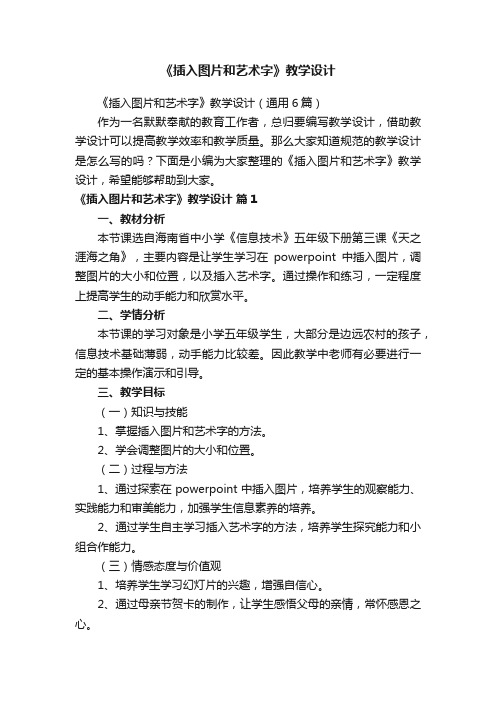
《插入图片和艺术字》教学设计《插入图片和艺术字》教学设计(通用6篇)作为一名默默奉献的教育工作者,总归要编写教学设计,借助教学设计可以提高教学效率和教学质量。
那么大家知道规范的教学设计是怎么写的吗?下面是小编为大家整理的《插入图片和艺术字》教学设计,希望能够帮助到大家。
《插入图片和艺术字》教学设计篇1一、教材分析本节课选自海南省中小学《信息技术》五年级下册第三课《天之涯海之角》,主要内容是让学生学习在powerpoint中插入图片,调整图片的大小和位置,以及插入艺术字。
通过操作和练习,一定程度上提高学生的动手能力和欣赏水平。
二、学情分析本节课的学习对象是小学五年级学生,大部分是边远农村的孩子,信息技术基础薄弱,动手能力比较差。
因此教学中老师有必要进行一定的基本操作演示和引导。
三、教学目标(一)知识与技能1、掌握插入图片和艺术字的方法。
2、学会调整图片的大小和位置。
(二)过程与方法1、通过探索在powerpoint中插入图片,培养学生的观察能力、实践能力和审美能力,加强学生信息素养的培养。
2、通过学生自主学习插入艺术字的方法,培养学生探究能力和小组合作能力。
(三)情感态度与价值观1、培养学生学习幻灯片的兴趣,增强自信心。
2、通过母亲节贺卡的制作,让学生感悟父母的亲情,常怀感恩之心。
四、教学重难点重点:插入图片的方法。
难点:调整图片的大小和位置。
五、教学方法演示讲解法、任务驱动法、合作探究法、模仿学习法六、教学环境多媒体网络教室、网络教室管理软件《插入图片和艺术字》教学设计篇2一、教学目标设计(从学段课程标准中找到要求,并具体化为本节课的知识与技能、过程与方法、态度情感与价值观目标。
要求明晰、具体、可操作性。
)知识与技能目标:掌握设置文字、图片和艺术字的插入与编辑方法。
过程与方法目标:培养学生解决幻灯片实际问题和实践操作能力。
培养学生主动探索和举一反三的能力。
情感态度与价值观目标:培养学生严谨、认真、细致的学习,健康的审美观。
Word文本框和自选图形教案

Word文本框和自选图形教案一、教学目标1、知识目标掌握Word中文本框和自选图形的画法,颜色的变化及修饰,文本框和图形在文档中的整体应用。
2、能力目标(1)培养学生自主学习的能力与动手能力。
(2)培养学生的思维能力与审美能力。
3、感情目标创设成功阶梯,激发学生求知欲,增强自信心二、重点、难点分析教学重点:几何图形的画法和上色,学生容易在选中边框的情况下插入文本框,导致对象的移位和消失,同时也只有掌握了绘制图形和着色的方法后,才能对图片进一步的编辑和排版它是实现图文混排效果的基础。
教学难点:图形的修饰,因为要想使文档中的图片和文字达到协调美观,仅仅掌握了绘制图形的各种方法和技巧还不够,还要有较强的审美能力,所以要达到图文并茂是很不容易的。
要求学生发扬团结协作,自主创新的精神。
同时通过示范、讲解并付诸实际操作,在“作品展示”中突破这一难点。
二、教学过程本节课内容需要一个课时;本节课内容简洁明了,主要分两部分,一是插入文本框的方法,二是插入自选图形的方法。
学生欣赏一篇带有边框、自选图形、艺术字的精美文档,引导学生观察文档中有几个对象,如果让同学门来做,需要老师什么帮助,要不要老师提供什么素材?根据学生的回答,如果说自己能做的就让他自己尝试做,当然也会有不会做的学生,这时找有一个会操作的学生来演示并阐述过程。
要是学生不会做,需要帮助,从而引出文本框自选图形的概念。
讲述文本框的画法,教师演示,动作稍慢,给学生留心观察的时间。
让学生回忆操作的步骤并练习,教师巡视。
练习结束后,针对学生操作中出现的问题进行讲述。
学生完成文本框的练习后,在进行自选图形操作的讲述学生练习巩固课堂知识是教学不可或缺的过程,为了更好的完成教学目标,帮助学生掌握知识,提高操作技能,安排了两个层次的练习(学生任选其一)1.第一层次:学生对照教材上的练一练,模仿制作。
包含文本框、自选图形和艺术字等,此练习的目的是巩固现学和已学过得内容培养学生对知识的综合应用能力和综合操作能力。
小学信息技术《Word》教案

小学信息技术《Word》教案小学信息技术《Word2000》教案实践目的1.学会图片处理,掌握图文混排的一般技巧。
2.掌握页眉、页脚和页码的设置方法。
3.学会按实际纸张进行页面设置的方法,并能打印出一份象样的文档。
知识准备1.图文混排在Word2000中,剪贴画、图片、公式、艺术字、自选图形、文本框和图文框一律作为图形对象来处理,有关图形处理的按钮都在“图片”工具栏中,单击图片将自动打开此工具栏。
单击“图片”工具栏中的“设置图片格式”按钮,可以对图形进行“颜色和线条”、“大小”、“版式”“Web”和“图片”5个选项中的各种参数进行修改,这5个选项包括了对图形处理的所有功能,其中常用的几个在工具栏中有按钮,如图像控制、文字环绕等。
如果要对图形进行精确处理,则要通过对话框进行。
2.页眉和页脚在页眉和页脚中,可以输入章节标题、作者、页码、日期和时间等信息,且页眉和页脚是针对整个文档而言的`,如果在某一页设置了页眉和页脚,那么所有的页都具有同样的页眉和页脚。
页眉和页脚在文档中的位置可以调节。
在水平方向,可以通过对齐按钮来改变;在垂直方向,可以通过“页面设置”对话框中的“边距”来调节。
另外,如果要改变页眉和页脚与文本之间的距离,只要先进入“页眉和页脚”设置状态,然后拖动垂直标尺中页眉和页脚与文本顶端或底部的分界线即可。
3.页面设置要打印出一份像样的文档,必须依据纸张的大小、内容的多少、版面的编排等多种因素来综合布局,这就是页面设置。
在页面设置对话框中,有很多的参数可以自己定义,只有根据经验来合理安排,才能打印出美观的文档。
4.打印(1)预览Word有四种视图方式,默认普通视图,一般的文档处理在普通视图中就可以完成,但普通视图所显示的效果与最终的打印结果不同。
为了预览打印结果,可以选择页面视图。
如果同一屏幕无法显示完整,则需要改变显示比例,以便看到整篇文档的排版效果。
当然,采用页面视图时,浏览速度比普通视图慢一点。
母亲节电子贺卡的制作教学设计方案

《母亲节电子贺卡的制作》
—word图文混排综合应用
藁城市贾市庄镇中学刘平月
一、教学目标
1.综合运用图片、艺术字、自选图形和文本框,学会图文混排的方法和技能。
2.在网络环境下利用搜索引擎搜索素材,制作母亲节贺卡,提高组织设计与审美能力。
3.学生感受母爱,学会感恩。
二、教学媒体
(1)多媒体网络教室(2)Word文字处理软件(3)教学课件素材库专题网页。
三、教学设计思想
本课是初中第一册文字处理第4节综合应用的内容,本课是综合应用课,虽然教学内容涉及图片、艺术字、自选图形和文本框的插入、编辑、排版等多项操作技能,但是学生都已经掌握了这些技能的基本操作。
本课例为了巩固以上操作,进一步凸显Word的排版功能,以“母亲节电子贺卡制作”为活动主题在完全开放的网络环境下开展创作活动。
该主题活动既避免了单纯的技能操作教学,又让学生领略了Word文字处理技巧在生活中的具体应用。
利用多媒体创设情景,以母亲节这个特殊的日子为母亲制作电子贺卡为任务,将教学内容的重难点融进创作活动中,让学生在专题网页、同学、教师的帮助下,通过“自主、探究、交流”的方式分析解决问题。
作品完成后通过作品评价表进行自评、互评交流完善,提交小组优秀作品,师生共同欣赏评价,总结制作电子贺卡的过程。
四、媒体设计思想
利用多媒体创设情景,引出任务,教师适时点拨,学生利用Word 图文混排功能,利用搜索引擎在网络信息资源环境中愉悦创作,通过
亲身体验自主探究,积极主动的去获取、整理创造性设计出自己的作品,体验成功。
展示作品总结提高学生的综合能力。
五、教学过程的设计
六、教学流程图的设计。
《文本框和自选图形的使用》教案.doc

(1)在第二段“彝族人用餐时讲
究 ” 任意插入一副画布 (即绘制
新图形)画布高宽可以根据自己的审
美来设计,环绕方式为四周型。
(2)在画布内插入一张图片,图片来自“E:\ex\ex26\yizu1.JPG”。
(3)在画布上方插入一个横排文本框(标题框) ,线条边框颜色自己
3
学习
新知
1.提出问题: 在任务中, 涉及到哪
些知识,有哪些知识点是比较陌生
1.在学生接到任务之
的?
后,因为是一些新知识的探
2.提示:呈现一个作品 (含有以上
索,他们可能会存在一定的
内容的,直观的方便分析) ,可以结
1.
学生认真仔细的
问题,对于刚出现的新知识
合这个作品来比较 (文本框和自选图
观察和思考并回答。
本课重点:对word进行文本框、图形以及标注四种不同的标题突出方式。
本课难点:灵活运用word对标题添加适当的效果。
本节(课)教学目标
1.知识与技能目标:
(1)通过本堂课的学习,学生学会在页面中,给不同的内容的介绍加上生动的标题;
(2)在学习之后学生能够掌握文本框、图形、以及标注几种不同的标题突出方式。
信息技术课堂教学设计表
章节名称第二单元电子报的制作第四节文本框和自选图形的使用
学科信息技术授课对象初中一年级授课时间15min
设计者魏秋萍所属班级10D学号104100341
本节(课)教学内容分析
本课内容是制作简单电子报的一部分。在这之前已经学过电子报的准备、设置规格、规划,刊头艺术字的设计和输入文本,掌握使用文本框和自选图形能够使电子报标题突出,版面鲜艳,充满生气,活泼感人,是本章节的重点、难点内容;这是首次学习文本框和自选图形的使用,是以后进一步学习演示文稿等文本框、图形的技能基础;同时,学好本课内容有利于以后的生活、学习和工作。
艺术字和自选图形的教案
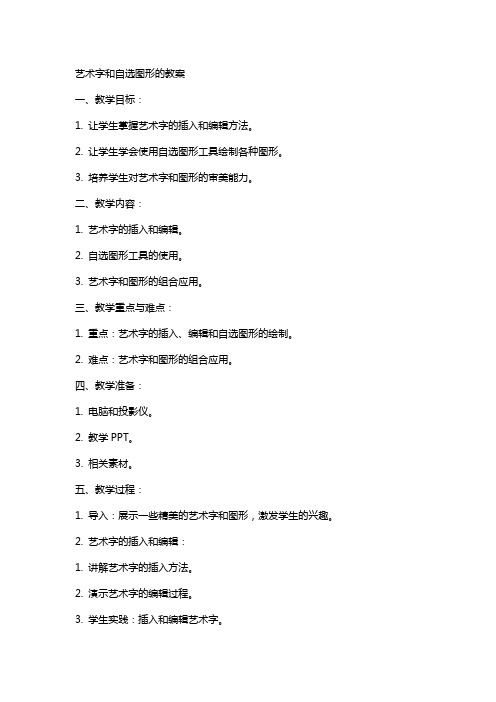
艺术字和自选图形的教案一、教学目标:1. 让学生掌握艺术字的插入和编辑方法。
2. 让学生学会使用自选图形工具绘制各种图形。
3. 培养学生对艺术字和图形的审美能力。
二、教学内容:1. 艺术字的插入和编辑。
2. 自选图形工具的使用。
3. 艺术字和图形的组合应用。
三、教学重点与难点:1. 重点:艺术字的插入、编辑和自选图形的绘制。
2. 难点:艺术字和图形的组合应用。
四、教学准备:1. 电脑和投影仪。
2. 教学PPT。
3. 相关素材。
五、教学过程:1. 导入:展示一些精美的艺术字和图形,激发学生的兴趣。
2. 艺术字的插入和编辑:1. 讲解艺术字的插入方法。
2. 演示艺术字的编辑过程。
3. 学生实践:插入和编辑艺术字。
3. 自选图形工具的使用:1. 讲解自选图形的绘制方法。
2. 演示自选图形的绘制过程。
3. 学生实践:绘制自选图形。
4. 艺术字和图形的组合应用:1. 讲解艺术字和图形的组合方法。
2. 演示艺术字和图形的组合过程。
3. 学生实践:组合艺术字和图形。
5. 总结与拓展:1. 总结本节课所学内容。
2. 提出一些拓展任务,让学生课后完成。
6. 课堂作业:1. 制作一份含有艺术字和图形的宣传海报。
2. 提交作业并展示成果。
六、教学评价:1. 学生能熟练掌握艺术字的插入和编辑方法。
2. 学生能熟练使用自选图形工具绘制各种图形。
3. 学生能将艺术字和图形进行有效的组合应用。
七、教学方法:1. 讲授法:讲解艺术字的插入、编辑方法和自选图形的绘制方法。
2. 示范法:演示艺术字和图形的组合过程。
3. 实践法:学生动手实践,插入、编辑艺术字,绘制自选图形,组合艺术字和图形。
八、教学步骤:1. 艺术字的插入和编辑:1.1 讲解艺术字的插入方法。
1.2 演示艺术字的插入过程。
1.3 学生实践:插入艺术字。
2. 自选图形工具的使用:2.1 讲解自选图形的绘制方法。
2.2 演示自选图形的绘制过程。
2.3 学生实践:绘制自选图形。
图文表混合排版教案
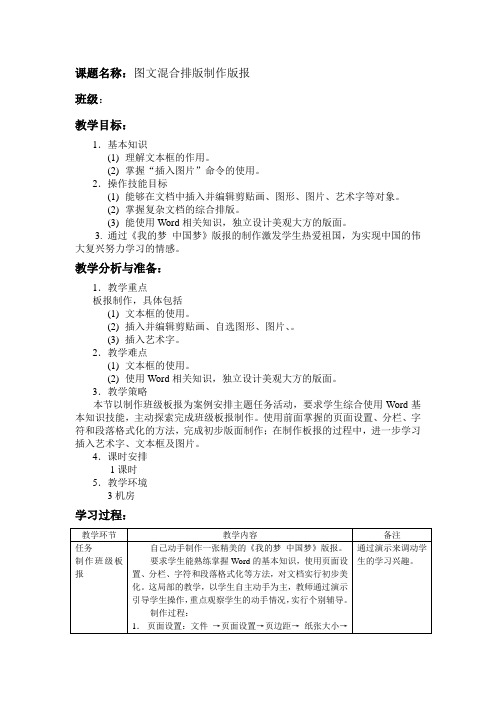
课题名称:图文混合排版制作版报
班级:
教学目标:
1.基本知识
(1)理解文本框的作用。
(2)掌握“插入图片”命令的使用。
2.操作技能目标
(1)能够在文档中插入并编辑剪贴画、图形、图片、艺术字等对象。
(2)掌握复杂文档的综合排版。
(3)能使用Word相关知识,独立设计美观大方的版面。
3. 通过《我的梦中国梦》版报的制作激发学生热爱祖国,为实现中国的伟大复兴努力学习的情感。
教学分析与准备:
1.教学重点
板报制作,具体包括
(1)文本框的使用。
(2)插入并编辑剪贴画、自选图形、图片、。
(3)插入艺术字。
2.教学难点
(1)文本框的使用。
(2)使用Word相关知识,独立设计美观大方的版面。
3.教学策略
本节以制作班级板报为案例安排主题任务活动,要求学生综合使用Word基本知识技能,主动探索完成班级板报制作。
使用前面掌握的页面设置、分栏、字符和段落格式化的方法,完成初步版面制作;在制作板报的过程中,进一步学习插入艺术字、文本框及图片。
4.课时安排
1课时
5.教学环境
3机房
学习过程:
课堂小节:
在生活、工作和学习中往往需要将Word的基本知识和技能综合在一起
灵活使用制作比较综合的文档。
本课通过制作班级板报实例,实行图文
表混合排版,能够提升同学们的综合排版操作水平,为今后的工作和学
习奠定基础。
课堂作业:制作《我的梦中国梦》版报。
四年级信息技术教案

教案
课题:
有趣的自选图形
课型
新授
总课时
1
教学目标:
1.学会在Word中插入自选图形。
2.掌握填充效果的设置。
3.知道文本框的作用,掌握文本框的使用。
教学重点:
学会插入自选图形
教学难点:
填充效果的设置和文本框的操作
教学准备:
课件
教学时间:
3月14——18日
第2课时
教学
环节
教学过程
学生活动
师:这是我专为我们实验小学设计的一张名片,大家想不想利用已经学过的知识,也把这张名片设计出来?
学生操作:下面大家启动Word试着进行“小名片”的设计。
开始操作教师巡回帮助并及时发现问题。
(师)对发现的问题进行反馈。(例如文本框的大小、背景、文本框边框的设计方法)
师:(解决问题)你刚才在制作的过程当中遇到哪些问题?学生反馈问题师生共同解决:
教学重点
文本框中添加图片,自选图形、图片的设置
教学难点
设置图片背景与边框
教学关键
课件及图片素材的准备及选择
教学准备
课件
教学时数
6
教案
课题:设计名片
课型
新授
总课时
1
教学目标:1、学会使用文本框操作。2、会给文本框设置图片背景和边框。
教学重点:文本框中添加图片
教学难点:设置图片背景与边框
教学准备:课件
教学时间:3月1——4日
(2)、单击填充色右边的下拉式按钮,在弹出的菜单中选择[填充效果]。在颜色栏中选择[单色],并将颜色改为红色,再选择一种底纹式样,单击[确定]按钮。
(3)、学生练习设置填充效果中的其它设置。
Word图文混排教案
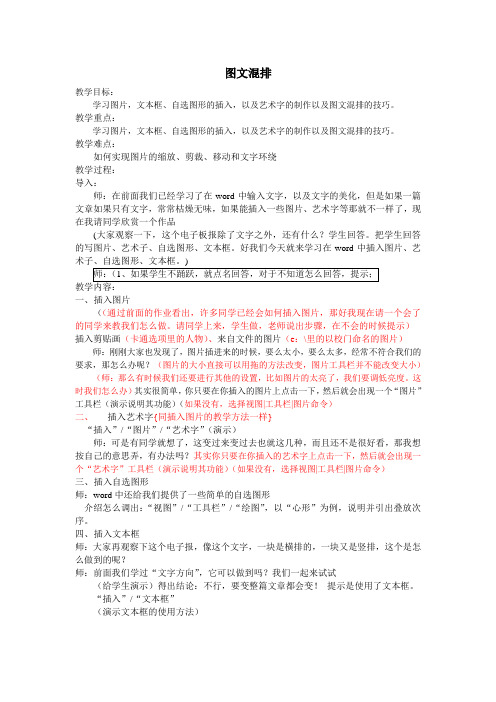
图文混排教学目标:学习图片,文本框、自选图形的插入,以及艺术字的制作以及图文混排的技巧。
教学重点:学习图片,文本框、自选图形的插入,以及艺术字的制作以及图文混排的技巧。
教学难点:如何实现图片的缩放、剪裁、移动和文字环绕教学过程:导入:师:在前面我们已经学习了在word中输入文字,以及文字的美化,但是如果一篇文章如果只有文字,常常枯燥无味,如果能插入一些图片、艺术字等那就不一样了,现在我请同学欣赏一个作品(大家观察一下,这个电子板报除了文字之外,还有什么?学生回答。
把学生回答的写图片、艺术子、自选图形、文本框。
好我们今天就来学习在word中插入图片、艺教学内容:一、插入图片((通过前面的作业看出,许多同学已经会如何插入图片,那好我现在请一个会了的同学来教我们怎么做。
请同学上来,学生做,老师说出步骤,在不会的时候提示)插入剪贴画(卡通选项里的人物)、来自文件的图片(e:\里的以校门命名的图片)师:刚刚大家也发现了,图片插进来的时候,要么太小,要么太多,经常不符合我们的要求,那怎么办呢?(图片的大小直接可以用拖的方法改变,图片工具栏并不能改变大小)(师:那么有时候我们还要进行其他的设置,比如图片的太亮了,我们要调低亮度。
这时我们怎么办)其实很简单,你只要在你插入的图片上点击一下,然后就会出现一个“图片”工具栏(演示说明其功能)(如果没有,选择视图|工具栏|图片命令)二、插入艺术字{同插入图片的教学方法一样}“插入”/“图片”/“艺术字”(演示)师:可是有同学就想了,这变过来变过去也就这几种,而且还不是很好看,那我想按自己的意思弄,有办法吗?其实你只要在你插入的艺术字上点击一下,然后就会出现一个“艺术字”工具栏(演示说明其功能)(如果没有,选择视图|工具栏|图片命令)三、插入自选图形师:word中还给我们提供了一些简单的自选图形介绍怎么调出:“视图”/“工具栏”/“绘图”,以“心形”为例,说明并引出叠放次序。
文本框和自选图形的使用.
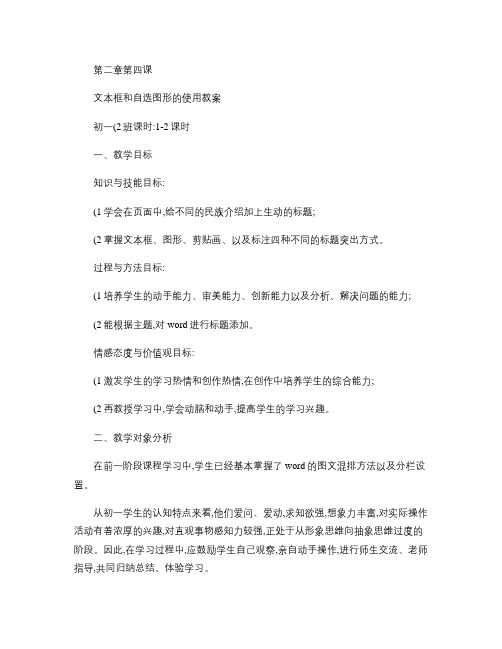
第二章第四课文本框和自选图形的使用教案初一(2班课时:1-2课时一、教学目标知识与技能目标:(1学会在页面中,给不同的民族介绍加上生动的标题;(2掌握文本框、图形、剪贴画、以及标注四种不同的标题突出方式。
过程与方法目标:(1培养学生的动手能力、审美能力、创新能力以及分析、解决问题的能力;(2能根据主题,对word进行标题添加。
情感态度与价值观目标:(1激发学生的学习热情和创作热情,在创作中培养学生的综合能力;(2再教授学习中,学会动脑和动手,提高学生的学习兴趣。
二、教学对象分析在前一阶段课程学习中,学生已经基本掌握了word的图文混排方法以及分栏设置。
从初一学生的认知特点来看,他们爱问、爱动,求知欲强,想象力丰富,对实际操作活动有着浓厚的兴趣,对直观事物感知力较强,正处于从形象思维向抽象思维过度的阶段。
因此,在学习过程中,应鼓励学生自己观察,亲自动手操作,进行师生交流、老师指导,共同归纳总结、体验学习。
三、教学重点:对word进行文本框、图形、剪贴画、以及标注四种不同的标题突出方式。
四、教学难点:灵活运用word对标题添加适当的效果。
五、教学方法:1、演示法;2、讲授法;3、示例教学法。
六、教学媒体:多媒体网络教室七、教学过程设计(一导入新课1教学内容:a、展示突出标题后的效果图,吸引学生,调动兴趣,出示本课课题;b、交代任务:打开“民族风俗”文档,对该文档添加标题;2教师活动:展示效果,调动学生兴趣,交代学习任务。
3学生活动:充满兴趣,学生思考并构造思路。
(二新课(范例讲解1、教学内容:以“民族风俗”文档为例进行分档设置以及图片插入、调整。
(1制作过程:打开“民族风俗”素材→选择制作的软件→筛选资料→插入标题→设置标题效果→设置标题版式、颜色,调整大小→保存(以上为教师口述部分,以下为示例演练,再多媒体终端机上(2打开word程序(3打开“民族风俗”文档(方法一利用文本框制作标题:①插入文本框a、移动光标到插入位置;b、执行“插入”→“文本框”→“横排”命令,在光标所在处会出现“在此创建图形”的矩形框——绘图画布。
图文表混合排版教学设计

《图文表混合排版》教学设计
台前县职业高中岳元鹏
一、设计思想:
以学生自主探索、合作交流为主线,以培养学生的创新精神和学生自主合作探究学习方式为目标。
在建构式的教与学活动中,让学生为实现任务目标而感受成功,为实现任务的过程而进行情感的调整;在建构式的教与学的活动中,培养学生的创新意识、实践能力、就业能力。
感受到战胜困难、解决问题时的喜悦,体验到创造美的乐趣。
1、教学内容
《图文表混合排版》是一个综合的实训项目内容,它主要针对高等教育出版社《计算机应用基础(Windows XP+Office 2003)》教材中第四章《文字处理软件应用》的综合知识的运用。
《图文表混合排版》是第四章word的重点和难点。
该节内容分2个课时完成,本节是第1课时。
主要通过制作班级板报,学习插入艺术字、文本框及图片的操作方法,实现图文混合排版。
2、学生情况分析
经过近一年的课程学习,学生对计算机基本知识有了一定程度的了解,动手能力稍强,对许多事物充满了好奇心,富有探索精神。
但学生语言表述差,行为懒散,学习不够积极主动,缺乏学习新知识的能力、信心和热情,习惯依赖教师讲授,被动获取知识,有畏难情绪。
因此在上这节课的时候,充分考虑到学生的这些特点。
3、难点分析
对于本节课教学,综合运用插入艺术字、图片、文本框的设置方法,创造出美观大方的作品是难点,对学生来说,插入方法很简单,但如何使学生利用图片、艺术字的工具按钮来完善、美化设计难度很大,这部分内容需要有较强的审美观,还要灵活运用各工具按钮来完成
二、教案内容。
- 1、下载文档前请自行甄别文档内容的完整性,平台不提供额外的编辑、内容补充、找答案等附加服务。
- 2、"仅部分预览"的文档,不可在线预览部分如存在完整性等问题,可反馈申请退款(可完整预览的文档不适用该条件!)。
- 3、如文档侵犯您的权益,请联系客服反馈,我们会尽快为您处理(人工客服工作时间:9:00-18:30)。
WORD中图片、艺术字、文本框、自选图形的综合应用
教案
楚雄市职业高级中学杨翠柳
教材:《中文WORD2003与EXCEL2003应用基础》高等教育出版社
课题:第5章 WORD中图片、艺术字、文本框、自选图形的综合应用
一、教学目标:
(一)知识目标
1、掌握WORD中图片、艺术字、文本框、自选图形的综合应用。
2、掌握不同多对象的选中、移动及组合方法。
(二)技能目标
1、会选中多个对象;移动对象、组合对象(图片、艺术字、文本框、自选图形)。
(三)情感目标
1、观察、积极尝试,发现,通过自己的练习掌握技能。
2、综合应用掌握的技能进行创作,提高审美能力。
3、学会在WORD中处理图片。
提高学习WORD知识的兴趣,提高审美能力。
二、教学重点:掌握WORD中图片、艺术字、文本框、自选图形的综合应用。
教学难点:在尝试过程中,编辑选择不同的对象。
三、教学课时:一课时
四、教学过程:
(一)、创设情景
通过第5章在WORD中插入图片、艺术字、文本框、绘制图形的学习,同学们已经学会在WORD中插入图片、插入艺术字、文本框、绘制和插入自选图形的方法。
1、展示学生上交的作品:请学生回答设计思路或方法
2、引出今天的课题“WORD中图片、艺术字、文本框、自选图形的综合应用”。
3、明确本节目标及重点难点;
3、展示图片导出本节任务一,(用实物图、及电子图展示)让学生用WORD
完成样张所示图像;
4、演示并分析作品:该实例是技能考证题,下学期将在图像处理中来学习
制作完成。
那现在我们没学过怎么办?用所学知识能否完成?有时我们做
1
2
一些不太复杂的图像可在WORD 中实现,当没有photoshop 时候,或不会用photoshop 时就要想办法,不管用什么途径,达到最终结果就行。
二、教师分步演示,边演边讲; 任务一:完成图片的处理。
任务1:用艺术字、文本框制作 “木纹文字”。
如图所示:
任务一:完成样张所示的字画图。
人生在勤
不索何获
中
国古代
科学家 文学家 张衡语
3
知识点要点说明:选中单个对象的方法:用鼠标右单击对象出现八个控制柄;
选中多个对象的方法:用鼠标右单击第一个对象,然后按住
ctrl 键,等鼠标出现“+”时,依次单击不同的对象;
选中多个对象的方法:用鼠标右单击第一个对象,然后按住
shift 键,依次单击不同的对象;
取消选择对象:用鼠标在空白处单击即可。
(粗略)移动对象:选中对象后,按住鼠标左键不放拖动到目标
位置放手即可;
(精确)移动对象:选中对象后,然后按住ctrl 键,按光标编
辑键← → ↑ ↓(向左向右向上向下)移动;
组合对象:选中多个对象后,在对象上右单击,弹出快捷菜“组
合”→ “组合”命令。
三、操作步骤及技巧说明
画正圆时,按住SHIFT 键。
在制作过程中把完整图形进行分解成不同部件,各部件制作顺序可以跟据情况决定,部件制作成功后,再进行组合,再进行调整,直到满意为止。
单独制作不同对象,并单独设置格式,最后移动调整对象,微调,细调,满意后进行选中多个对象,然后组合,如组合后仍不满意那么还可取消组合。
如何取消组合呢?
适用技巧例:
四、学生自由练习,发现问题,教师指导。
五、学生作品评价,作品欣赏,小结本节。
六、把优秀作品保存装入学生作品库中,便于学期结束展示。
七、课外作业布置
1、写出选择不同对象的一般方法?
2、写出移动对象的一般方法?
3、写出组合对象的一般方法?。
